Die Verknüpfung „ms-settings:mousetouchpad“ öffnet die Seite „Maus und Touchpad“ in den Windows 10 und 11 -Einstellungen, wo Benutzer die Einstellungen für Maus und Touchpad konfigurieren können.
Diese Seite ermöglicht es, verschiedene Aspekte der Zeigegeräte zu verwalten, einschließlich Zeigergeschwindigkeit, Scrollverhalten und zusätzliche Touchpad-Optionen. Die Verfügbarkeit und der Funktionsumfang dieser Verknüpfung haben sich über verschiedene Windows-Versionen hinweg entwickelt.
1. ms-settings:mousetouchpad
2. Die Verfügbarkeit unter Windows
3. Weiter sinnvole Befehle in den Windows Einstellungen
1. Der Befehl ms-settings:mousetouchpad
1. Drücken Sie gleichzeitig die Tasten Windows + R.2. Verwenden Sie den Befehl: ms-settings:mousetouchpad, um fortzufahren.
(Der Befehl kann alternativ auch in einer Desktopverknüpfung eingesetzt werden.)
3. Bestätigen Sie Ihre Auswahl durch Drücken der OK-Taste oder [Enter].
(... siehe Bild-1: Punkt 1 bis 3)
Sie können die oben beschriebenen Einstellungen jetzt in Ihrem Windows 10, 11 oder 12 nutzen.
So werden die unten aufgeführten Probleme und Fragen angegangen.
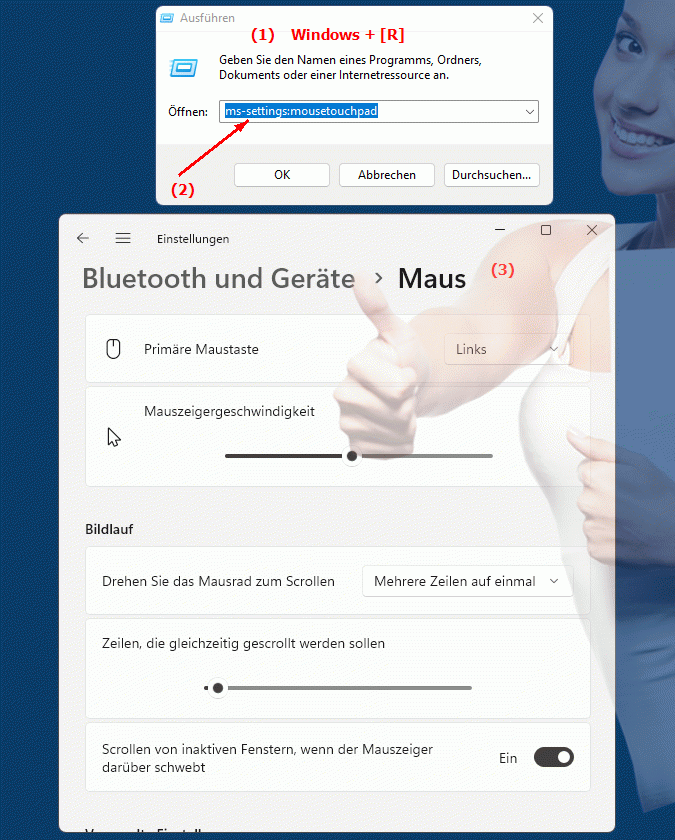
1b. So werden die unten aufgeführten Probleme und Fragen angegangen.
Wie ändere ich die Zeigergeschwindigkeit in den Einstellungen für Maus und Touchpad?Wo finde ich die Option zum Ändern des Scrollverhaltens in den Windows-Einstellungen?
Welche zusätzlichen Optionen für Touchpads stehen in den Einstellungen zur Verfügung?
Wie aktiviere ich zusätzliche Funktionen für meinen Mauszeiger in den Windows-Einstellungen?
Diese Fragen sind dafür ausgerichtet, Benutzern zu helfen, die Einstellungen für Maus und Touchpad in den Windows-Einstellungen zu konfigurieren oder anzupassen. Sie dienen als leitfädliche Hinweise zur schnellen Lösung von Problemen sowie zum optimalen Nutzen der verfügbaren Funktionen innerhalb des beschriebenen Kontexts.
2. Es ist ab den entsprechenden Buildnummern in Windows 10, 11 und 12 verfügbar!
Verfügbarkeit und Build-Nummern
1. Windows 10:
- Verfügbarkeit:
Die Verknüpfung „ms-settings:mousetouchpad“ ist in Windows 10 verfügbar. Benutzer können damit die Einstellungen für Maus und Touchpad anpassen.
- Build-Nummer:
Diese Verknüpfung ist ab Build 10240 (Windows 10 RTM, Juli 2015) verfügbar.
Funktionsumfang in Windows 10:
- Mauseinstellungen:
- Zeigergeschwindigkeit:
Anpassung der Zeigergeschwindigkeit.
- Doppelklickgeschwindigkeit:
Einstellung der Geschwindigkeit für doppelte Mausklicks.
- Scrollverhalten:
Anpassung der Anzahl der Zeilen oder Bildschirme, die beim Scrollen durch die Mausbewegung verschoben werden.
- Maustasten:
Konfiguration für die Primär- und Sekundärtasten der Maus.
- Touchpadeinstellungen:
- Empfindlichkeit:
Anpassung der Empfindlichkeit des Touchpads.
- Gesten:
Konfiguration von Touchpad-Gesten wie Pinch-to-Zoom und Wischen.
- Klickverhalten:
Anpassung des Klickverhaltens und der Gesten auf dem Touchpad.
Beispiel für die Benutzeroberfläche:
- Windows-Einstellungen ? Geräte ? Maus und Touchpad
2. Windows 11:
- Verfügbarkeit:
Die Verknüpfung „ms-settings:mousetouchpad“ ist auch in Windows 11 verfügbar. Windows 11 bietet eine modernisierte Benutzeroberfläche für die Mausseiten- und Touchpad-Einstellungen.
- Build-Nummer:
Diese Verknüpfung ist ab Build 22000 (Windows 11 Release) verfügbar, das am 5. Oktober 2021 veröffentlicht wurde.
Funktionsumfang in Windows 11:
- Mauseinstellungen:
- Zeigergeschwindigkeit und Doppelklickgeschwindigkeit:
Weiterhin Optionen zur Anpassung der Zeigergeschwindigkeit und Doppelklickgeschwindigkeit.
- Scrollverhalten:
Verbesserte Optionen zur Anpassung des Scrollverhaltens.
- Zusätzliche Optionen:
Neue Einstellungen für Maustasten und Anpassungen, die besser auf die moderne Benutzeroberfläche abgestimmt sind.
- Touchpadeinstellungen:
- Erweiterte Gesten:
Verbesserte Unterstützung für Touchpad-Gesten.
- Empfindlichkeit und Feedback:
Erweiterte Optionen zur Anpassung der Empfindlichkeit und des Feedbacks des Touchpads.
- Integration in das neue Design:
Die Einstellungen sind besser in die neue Designphilosophie von Windows 11 integriert.
Beispiel für die Benutzeroberfläche:
- Windows-Einstellungen ? Geräte ? Maus & Touchpad
3. Windows 12 (Erwartet):
- Verfügbarkeit:
Die Verknüpfung „ms-settings:mousetouchpad“ wird voraussichtlich auch in Windows 12 verfügbar sein, möglicherweise mit weiteren Verbesserungen und neuen Funktionen. Die genauen Details und Build-Nummern sind derzeit noch nicht veröffentlicht, aber die Verknüpfung wird voraussichtlich ab der ersten stabilen Version von Windows 12 verfügbar sein.
- Build-Nummer:
Die spezifische Build-Nummer für Windows 12 ist derzeit unbekannt. Die Verknüpfung wird voraussichtlich ab der ersten stabilen Version von Windows 12 verfügbar sein.
Erwarteter Funktionsumfang in Windows 12:
- Weitere Verbesserungen:
Weitere Verbesserungen der Mausseiten- und Touchpad-Einstellungen mit möglicherweise neuen Anpassungsoptionen und Funktionen.
- Modernisierte Benutzeroberfläche:
Weiterentwickelte und modernisierte Benutzeroberfläche zur Verwaltung von Maus- und Touchpad-Einstellungen.
- Integration neuer Technologien:
Unterstützung für neue Technologien und verbesserte Funktionen für moderne Eingabegeräte.
Hauptfunktionen von „ms-settings:mousetouchpad“ über die Windows-Versionen hinweg:
1. Windows 10:
- Mauseinstellungen:
Anpassung der Zeigergeschwindigkeit, Doppelklickgeschwindigkeit und Scrollverhalten.
- Touchpadeinstellungen:
Anpassung der Empfindlichkeit, Gesten und Klickverhalten.
2. Windows 11:
- Verbesserte Mauseinstellungen:
Erweiterte Optionen und modernisierte Benutzeroberfläche für Mausseiten- und Touchpad-Einstellungen.
- Erweiterte Touchpadeinstellungen:
Verbesserte Unterstützung für Touchpad-Gesten und erweiterte Anpassungsoptionen.
3. Windows 12 (erwartet):
- Erweiterte Funktionen:
Weiterentwickelte Funktionen und neue Optionen für Maus- und Touchpad-Einstellungen.
- Modernisierte Benutzeroberfläche:
Weiterentwickelte Benutzeroberfläche mit besserer Integration neuer Technologien und Designphilosophien.
Fazit:
Die Verknüpfung „ms-settings:mousetouchpad“ ermöglicht es Benutzern in Windows 10, 11 und voraussichtlich auch in Windows 12, umfassende Anpassungen an den Einstellungen für Maus und Touchpad vorzunehmen. Während Windows 10 grundlegende Anpassungsoptionen bietet, verbessert Windows 11 die Benutzeroberfläche und die Funktionen für eine bessere Benutzererfahrung. Windows 12 wird voraussichtlich weitere Verbesserungen und neue Funktionen bieten, die an die neuesten Technologien und Designtrends angepasst sind.
